最近有用户在使用电脑时遇到Win10的应用商店打不开的情况。他们对这种情况很苦恼,不知道怎么解决。如果你也有同样的困扰,不妨看看下面小编带来的详细解决教程。希望对你有帮助。

Win10应用商店无法打开的解决方案
1.首先,确保你的电脑是最新的,点击窗口键-设置,如下图所示。
 2.在设置界面选择系统和安全访问,如下图所示。
2.在设置界面选择系统和安全访问,如下图所示。
 3.单击系统更新,检查更新,安装所有更新并重新启动。如果没有,往下看。
3.单击系统更新,检查更新,安装所有更新并重新启动。如果没有,往下看。
 4.按窗口键win+X调出操作,如下图所示。
4.按窗口键win+X调出操作,如下图所示。
 5.输入wsreset命令,点击OK按钮,如下图所示。这意味着app store的重置。
5.输入wsreset命令,点击OK按钮,如下图所示。这意味着app store的重置。

 小白号
小白号
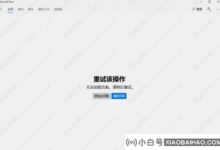












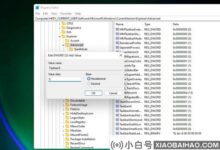


评论前必须登录!
注册